
Mosaico de Imagens SRTM no ArcGIS Pro
Desde já, agradeço o seu interesse nesta série de publicações sobre o Modelo Digital de Elevação com auxílio do aplicativo ArcGIS Pro. De antemão, gostaria de convidar você para uma nova jornada no conhecimento desta nova ferramenta SIG, ainda mais pelo fato dele ter sido apresentado como sucessor do projeto de mapeamento chamado ArcGIS Desktop. Seguindo essa linha, o quarto artigo da série irá tratar do Mosaico de Imagens SRTM no ArcGIS Pro.
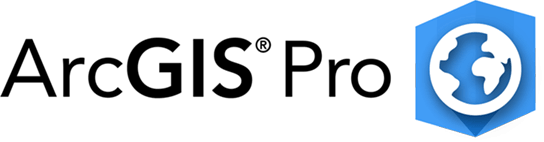
Como resultado de uma década à frente da produção de conteúdo, o meu conhecimento foi aprimorado. Logo, os leitores merecem essa atualização do conteúdo considerado como relevante pela maioria. Sob o mesmo ponto de vista, minha meta pessoal é estabelecer uma releitura de procedimentos antigos para que você possa adquirir mestria nesta ferramenta.
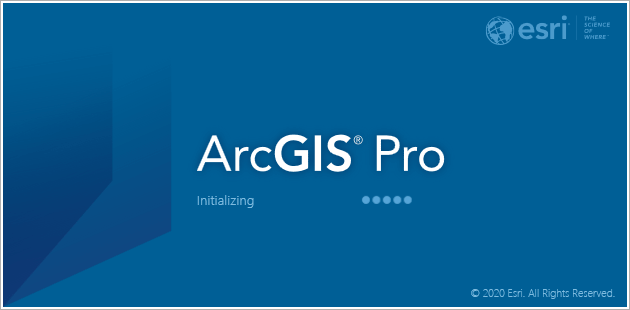
Meta Inicial: Processamento de Imagens com o MDE Topodata
Antes de tudo, Topodata corresponde ao nome de uma imagem ou arquivo raster de altimetria com alto embasamento na literatura acadêmica. Por outro lado, existem outros modelos de elevação de domínio público que são utilizados nas análises topográficas. Sob o mesmo ponto de vista, minha meta pessoal consistem em estudar o Alos Palsar, o SRTM de 30 metros V4 e o ASTER GDEM. Desde já, acompanhe as publicações do site InstrutorGIS e aprenda definitivamente a processar todos os Modelos Digitais de Elevação de domínio público.
ArcGIS Pro: Cronograma de Publicações sobre o SRTM Topodata
- 0001 ArcGIS Pro: Topodata – Download do MDE SRTM com Ajuste de Datum
- 0002 ArcGIS Pro: Topodata – Análises dos Metadados do Raster
- 0003 ArcGIS Pro: Topodata – O Cálculo das Estatísticas
- 0004 ArcGIS Pro: Topodata – Mosaico de Imagens SRTM
- 0005 ArcGIS Pro: Topodata – Transformação de Float32 para UInt16
- 0006 ArcGIS Pro: Topodata – Reprojeção do Sistema Geográfico para o Sistem Projetado
- 0007 ArcGIS Pro: Topodata – Reprojeção do MDE Topodata para a Projeção Albers
- 0008 ArcGIS Pro: Topodata – Remoção de Pixels Negativos no STM Topodata
- 0009 ArcGIS Pro: Topodata – Recorte do Raster de Altimetria
- 0010 ArcGIS Pro: Topodata – Reclassificação dos Intervalos de Altitude
- 0011 ArcGIS Pro: Topodata – Reclassificação pela Tabela
- 0012 ArcGIS Pro: Topodata – Gerar Tabela de Valores
- 0013 ArcGIS Pro: Topodata – Rampa de Cores e Simbologia
- 0014 ArcGIS Pro: Topodata – Extrair Curvas de Nível
- 0015 ArcGIS Pro: Topodata – Geração de TIN
Antecipadamente, gostaria de ressaltar que ArcGIS Pro possui dois mecanismos importantes para a construção do mosaico de imagens: as Funções Raster e o Mosaic Dataset. Dessa forma, você possui a liberdade para escolher a melhor ferramenta para aplicar a junção de imagens no programa.
Principais Características para Gerar o Mosaico
De antemão, asseguro que o mosaico Topodata depende de quatro características essenciais:
- Todas as imagens devem possuir o mesmo Sistema de Coordenadas;
- Todas as imagens devem possuir o mesmo número de bandas;
- Preferencialmente, todas as imagens devem possuir o mesmo tamanho de pixel;
- Preferencialmente, todas as imagens devem apresentar o mesmo Tipo de Dado.
Assim, não será possível gerar um mosaico quando algumas cenas estão associadas ao Sistema Geográfico e outras ao Sistema Projetado, pois todos os arquivos raster devem possuir o mesmo sistema de referência. Do mesmo modo, será impossível gerar um mosaico com um grupo de imagens multibandas e outro grupo com arquivos raster contendo uma única banda. Seguindo esta lógica, vale o mesmo para a Resolução Espacial e o Tipo de Dado: não será admitido gerar um mosaico com algumas cenas na resolução espacial de 30 metros de pixel e outras com 2,5 metros de resolução, por exemplo. Por fim, deve-se evitar o conflito desencadeado por dados em Números Inteiros e Ponto Flutuante.
O que aconteceu com o Painel Image Analysis no ArcGIS Pro?
Por consequência da série de inovações esperadas para o novo sistema, não será possível ter acesso ao painel Image Analysis, uma ferramenta muito útil para rápidos processos com arquivos raster.
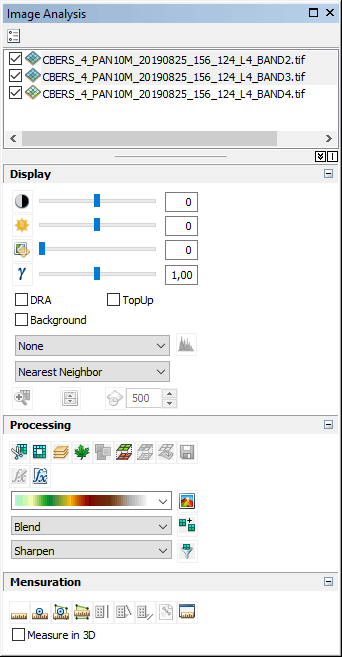
Em contrapartida, devemos executar todos os processos pelo grupo Raster Functions ou Funções Raster. De acordo com o desenvolvedor da ferramenta ArcGIS Pro, este conjunto de funções contém os mesmos algoritmos do antigo Image Analysis com alguns aprimoramentos.
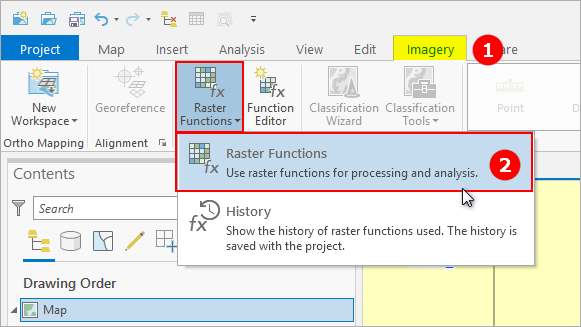
Mosaico de Imagens Topodata no ArcGIS Pro
Imediatamente, clique na guia Analysis – Raster Functions – Raster Functions. Em seguida, um painel será aberto na mesma localidade do Catalog. Neste item, a função Mosaic Rasters está situada na categoria Data Management.
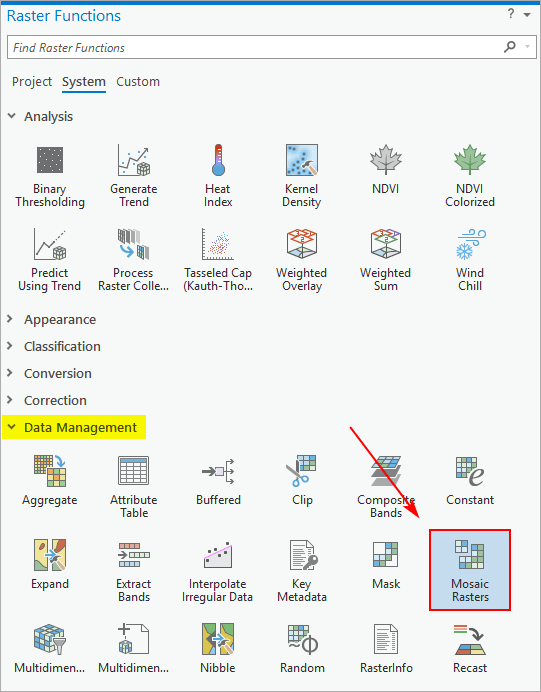
Na etapa seguinte, selecione as quatro imagens Topodata que serão utilizadas no processo de mosaicagem.

Logo depois, determine a ordem das imagens e utilize a operação BLEND, se bem que determinar a ordem não é atividade importante para o mosaico de arquivos raster de altimetria.
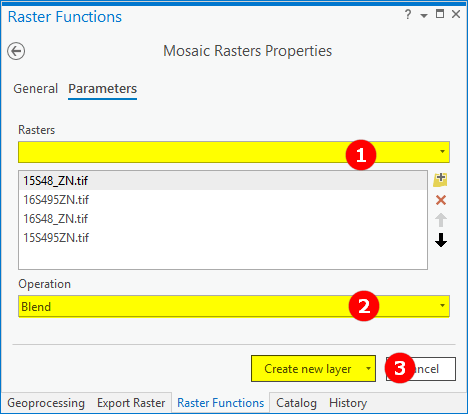
Com o propósito de trazer conhecimento acerca desta ferramenta seguem todas as operações deste algoritmo conforme a lista abaixo:
- First – Exibe os pixels da primeira imagem na lista de imagens sobrepostas a uma determinada área.
- Last – Exibe os pixels da última imagem na lista de imagens sobrepostas a uma determinada área.
- Min – Exibe o pixel com o valor mais baixo de todas as camadas sobrepostas. Com esta opção, você não tem garantia de exibir os pixels de apenas uma imagem na área sobreposta, mas uma combinação de todas as camadas em potencial.
- Max – Exibe o pixel com o valor mais alto de todas as camadas sobrepostas. Com esta opção, você não tem garantia de exibir os pixels de apenas uma imagem na área sobreposta, mas uma combinação de todas as camadas em potencial.
- Mean – Realiza o cálculo com exibição da média dos pixels sobrepostos.
- Blend – calcule e exiba uma média dos pixels sobrepostos, dando mais peso aos pixels mais próximos das imagens vizinhas, para que a saída seja uma imagem mais suave. Esse é o padrão.
Resultado Preliminar
Definitivamente, o mosaico gerado pelas Funções Raster são Mosaicos Virtuais, ou seja, são gerados para visualização na tela. Como resultado, as imagens serão apresentadas com uma tonalidade uniforme e sem as marcas de corte.
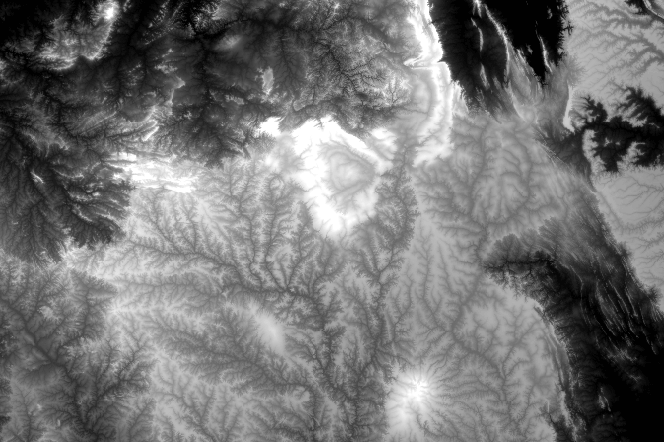
Exportar Mosaico Virtual como GeoTIFF
Pressione o menu Raster Layer, guia Data, opção Export Raster.
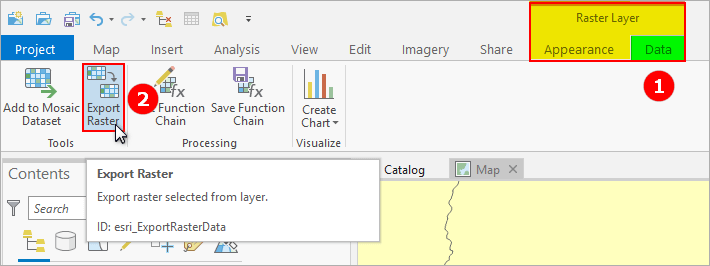
Na etapa seguinte, siga as instruções abaixo para gerar o mosaico definitivo.

Como resultado, o mosaico real será criado. Continue seguindo as dicas do site InstrutorGIS para se manter firme nas etapas do Processamento Digital de Imagens com a ferramenta ArcGIS Pro.
Informações
InstrutorGIS é o projeto de produção de conteúdo de Jorge Santos.
Jorge Santos é Instrutor de Geotecnologias, Produtor de Conteúdo Geo, Técnico em Geoprocessamento, Analista em Geoprocessamento e Designer Gráfico com mais de dez anos de experiência.
Contatos
- WhatsApp: (61) 99616-5665
- Skype: jorgepsantos2002
- E-mail: jorgepsantos@instrutorgis.com.br
